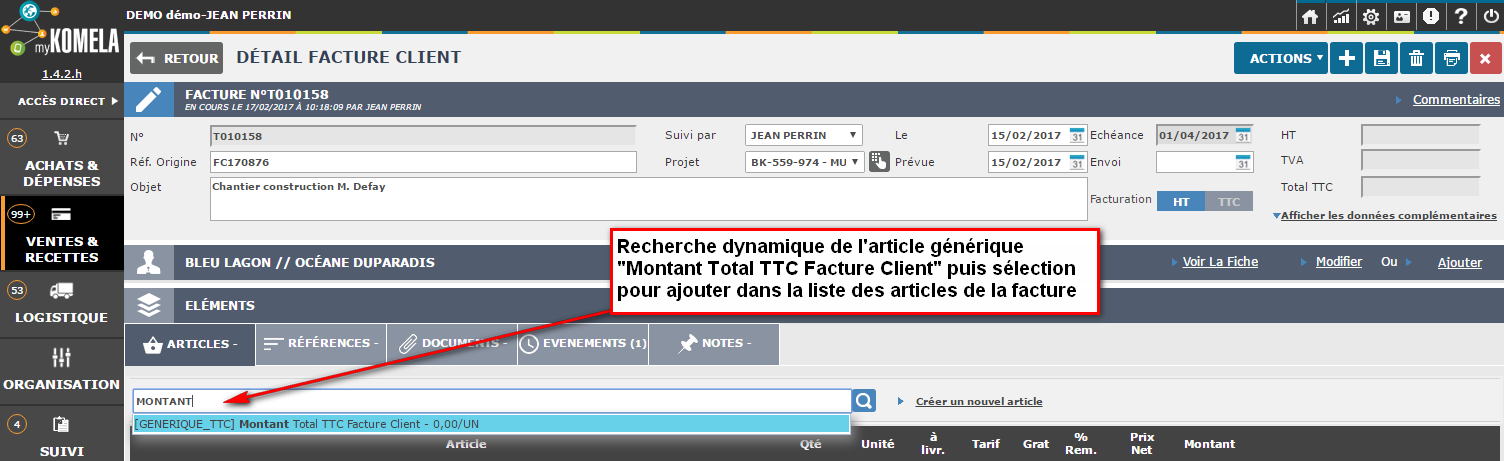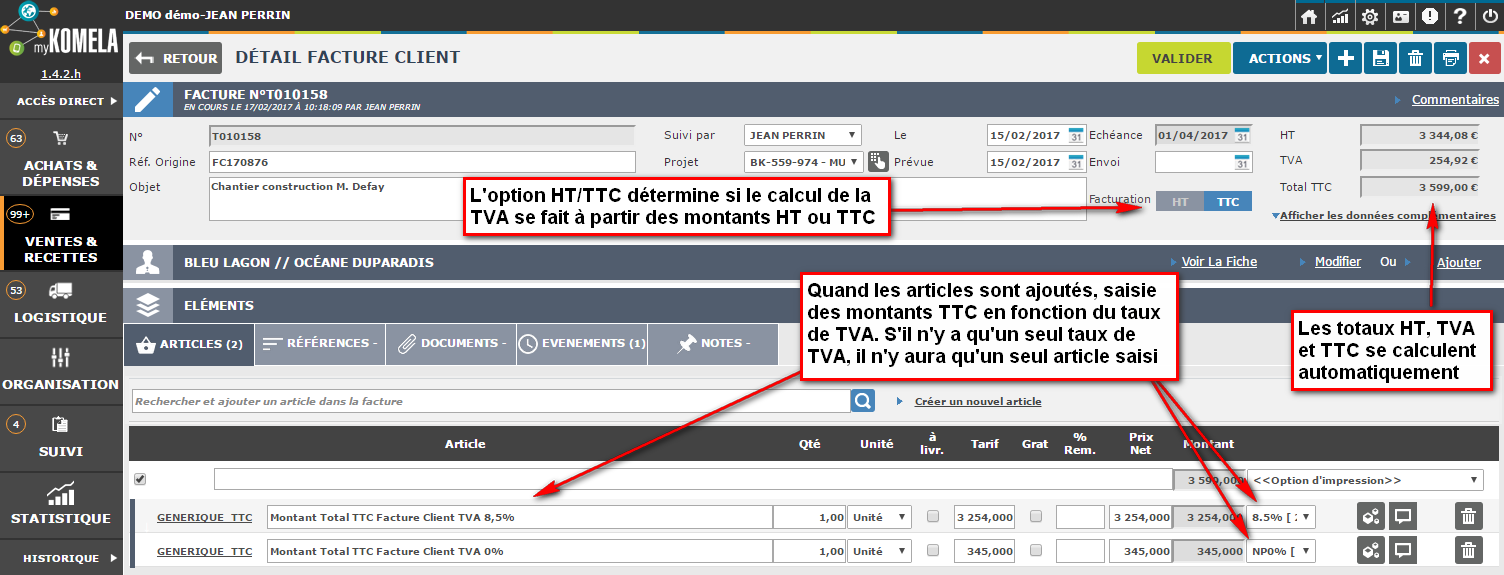Enregistrer une facture client sans détails articles
Dans certaines situations, il peut être intéressant d’enregistrer des factures qui ont été générées dans un autre outil commercial ou créées manuellement. Pour des raisons pratiques, seules les informations globales de la facture sont à enregistrer (HT, TVA et TTC) sans le détail des articles.
Les saisies se feront donc sans suivi des stocks. Le n° de facture « comptable » sera saisie dans le champ « Réf. Origine ». Le n° de facture généré par myKomela ne sera qu’un numéro d’ordre propre à myKomela. Les recherches pourront être effectuées indifféremment sur la référence d’origine ou le n° de facture myKomela.
Pour le cas des « rattrapages » de facturation avec saisie détaillée des articles, suivre la procédure de création de facture habituelle.
Seuls les montants globaux seront donc saisies (TTC et Taux de TVA, le HT étant calculé automatiquement). La saisie de ces montants sera basée sur des articles génériques qui permettront de saisir les montants totaux TTC par taux de TVA. La présente aide est basée sur la saisie des montants TTC. On peut également faire la saisie à partir des totaux HT, mais des problèmes d’arrondis peuvent compliquer la saisie et le calcul des montants TTC.
La procédure est la suivante :
1. se connecter sur la BD myKomela de la société considérée,
2. sélectionner l’option « Factures » du menu « Ventes & Recettes ». Par défaut, la liste des factures en cours s’affichent (factures non réglées ou partiellement réglées). Une recherche avancées peut être effectuée pour visualiser les factures clôturées,
3. pour modifier une facture existante non validée, cliquer sur la ligne considérée. La fiche détail de la facture s’affiche,
4. pour créer une nouvelle facture myKomela, cliquer sur le bouton « Créer une facture » (en haut à gauche). Une fiche détail vierge s’affiche,
5. saisir les informations générales de la facture : Réf. Origine, Objet, Date de la facture, Projet, etc.
6. sélectionner le contact client à partir de la recherche dynamique,
7. si le contact client n’existe pas, le créer directement depuis la facture en cliquant sur le lien « Ajouter » puis renseigner les informations du contact et du client (raison sociale, catégorie, contact, téléphone, mail, adresse postale, délai de règlement),
8. ajouter ensuite l’article générique « Montant total TTC Facture Client » en utilisant la recherche dynamique des articles,
9. on doit ajouter autant de lignes d’article générique qu’il y a de taux de TVA différents dans votre facture. Le taux de TVA peut être modifié pour chaque ligne d’article depuis la liste déroulante correspondante. L’option de facturation HT/TTC détermine la base de saisie des montants et de calcul de la TVA correspondante. Si vous saisissez une facture en mode HT, les montants saisis seront en HT et le TTC sera calculé à partir du taux de TVA sélectionné et du HT saisi. Si vous saisissez en mode TTC, les montants seront alors en TTC et c’est le HT qui sera calculé à partir du taux de TVA sélectionné et du TTC saisi.
10. les totaux de la facture sont calculés en temps réel et sont affichés en haut à droite,
11. lorsque votre saisie est ok, valider la facture pour générer le n° de facture myKomela définitif,
12. vous pouvez alors entamer l’enregistrement des encaissements à l’aide du bouton « Encaisser »,
Voir la procédure des encaissements ci-après : cas classiques ou cas particuliers (affacturage, retenue de garantie, etc.).